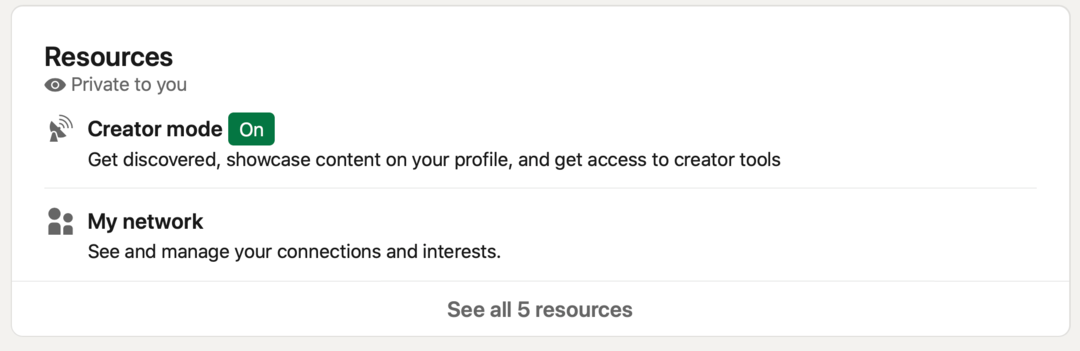Comment créer une enquête dans Microsoft Forms
Microsoft Formulaires Microsoft Héros / / July 29, 2021

Dernière mise à jour le
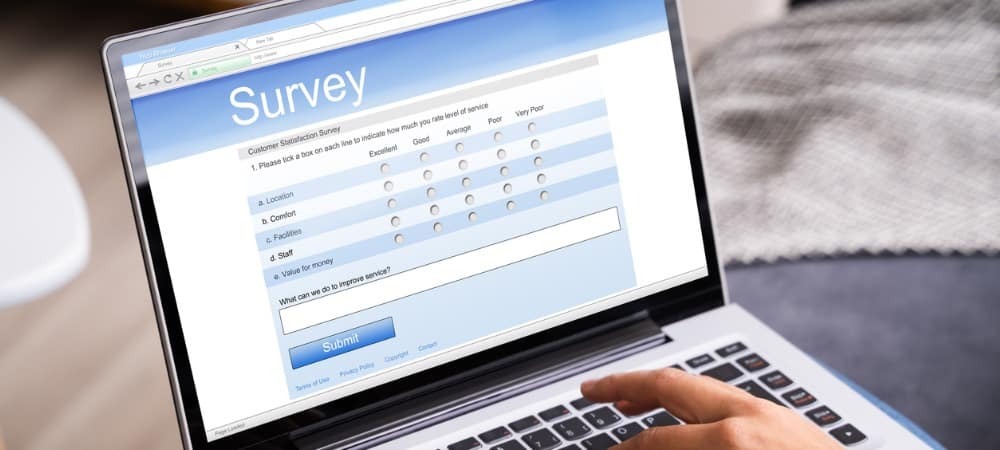
Créez une enquête dans Microsoft Forms à l'aide d'un modèle. Vous pouvez obtenir des commentaires sur des produits, des services ou des événements en personnalisant facilement l'enquête.
Les sondages sont des outils fantastiques pour obtenir des commentaires, qu'il s'agisse d'un produit, d'un service, d'un événement ou de commentaires généraux. Bien que vous puissiez partir de zéro, cela peut accélérer les choses pour créer une enquête dans Microsoft Forms avec un modèle. Vous modifiez simplement les questions et les réponses du modèle en fonction de votre situation.
Ici, nous examinerons les modèles d'enquête Microsoft Forms disponibles et vous montrerons comment en adapter un à vos besoins.
Modèles de sondage Microsoft Forms
Lorsque vous vous connectez Formulaires Microsoft, vous verrez une poignée de modèles en haut. Cliquez sur Plus de modèles pour les revoir tous.
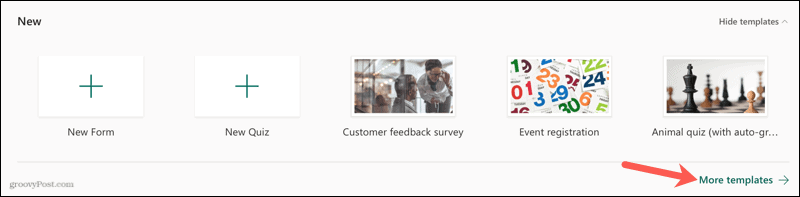
Vous pouvez ensuite choisir l'une des options suivantes pour commencer.
- Enquête sur les attentes des clients
- Enquête sur les nouveaux produits
- Enquête d'opinion sur l'apprentissage à distance des étudiants
- Enquête de satisfaction sur les événements de divertissement
- Sondage auprès des clients
- Sondage d'évaluation des cours
- Enquête de satisfaction des employés
- Sondage sur l'événement
- Enquête de nomination
- Enquête de satisfaction auprès des parents
Comme vous pouvez le constater, Microsoft Forms couvre les 10 types d'enquêtes les plus courants avec leur collection de modèles.
Sélectionnez n'importe quel modèle, puis modifiez les questions et les réponses selon vos besoins. Vous pouvez également ajouter et supprimer des questions si vous le souhaitez.
Modifier un modèle de sondage Microsoft Forms
Pour ce didacticiel, nous utiliserons une enquête de base sur les commentaires des clients. Le modèle comporte neuf questions avec des types de questions de choix, de texte et d'évaluation. Nous allons commencer par éditer une question.
Cliquez sur une question pour l'ouvrir en mode édition. Vous pouvez ensuite modifier la question et les réponses en cliquant simplement sur le texte et en le modifiant.
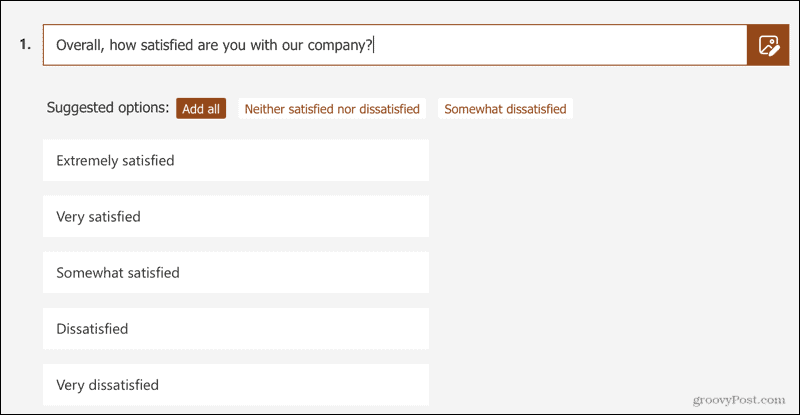
Question de choix
Pour le type de question Choix, vous pouvez réorganiser les réponses, ajouter d'autres options ou supprimer des choix. Passez votre curseur sur une réponse et vous verrez ce qui suit :
- La poignée d'arrangement sur la gauche vous permettant de faire glisser la question vers le haut ou vers le bas.
- La corbeille à droite permet de supprimer la question.
Cliquez sur Ajouter une option en bas pour insérer un autre choix.
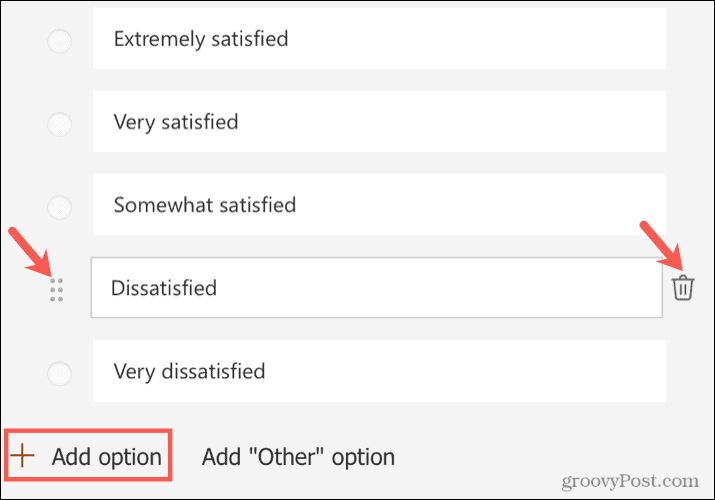
Si vous souhaitez réduire la longueur visuelle du sondage, vous pouvez également transformer le type de question Choix en une liste déroulante. Cliquez sur Plus de paramètres pour la question (trois points) en bas à droite et sélectionnez Menu déroulant.
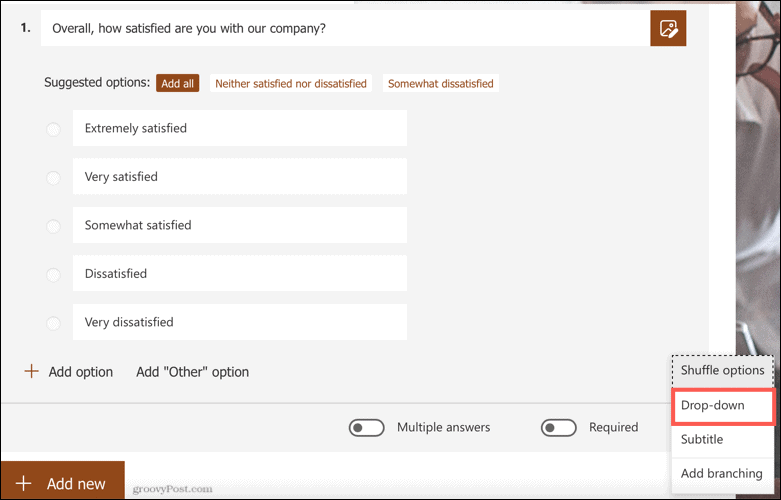
Question d'évaluation
Une question de type évaluation est également omniprésente pour les sondages. Dans Microsoft Forms, vous pouvez utiliser des étoiles ou des chiffres pour votre évaluation, sélectionner le nombre de niveaux jusqu'à 10 et appliquer des étiquettes à la note la plus basse et la plus élevée.
Nous avons décidé de réduire le nombre de niveaux de 10 à cinq et d'utiliser des nombres au lieu d'étoiles.
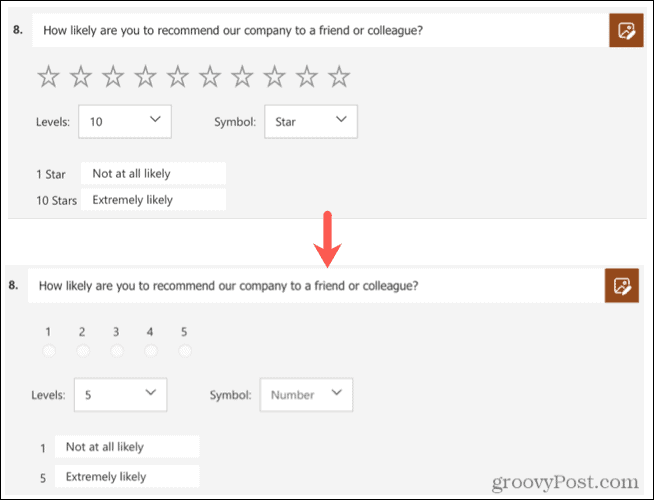
Question textuelle
Votre enquête peut également inclure un type de question texte comme dans ce modèle de commentaires client. Cela permet aux répondants de saisir des commentaires supplémentaires. Vous pouvez activer la bascule pour Longue réponse si vous voulez qu'ils aient de la place pour plus de commentaires ou désactivez-le pour le garder court et doux.
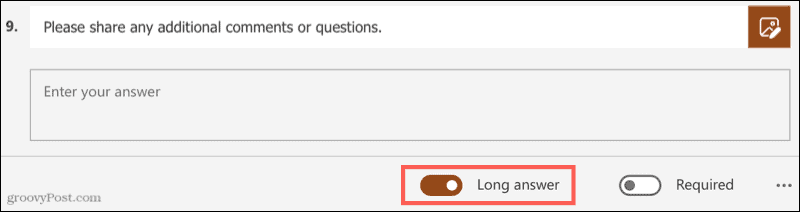
Ajouter ou supprimer des questions
Ajoutez une question, cliquez Ajouter un nouveau puis choisissez un type de question ou cliquez sur l'éclair pour quelques suggestions.

Pour supprimer une question du modèle, cliquez simplement sur la question, puis sur le bouton poubelle icône en haut.

Ajouter un embranchement à un sondage
Une autre fonctionnalité utile dans Microsoft Forms qui peut être utile avec les enquêtes est la création de branches. En configurant cela, vous pouvez diriger vos répondants vers une autre question ou vers une autre place dans l'enquête en fonction de la réponse qu'ils donnent à une question.
Pour cet exemple, nous utiliserons une question Choice. Selon l'option choisie par le répondant, nous le dirigerons vers une autre question.
Configurez votre question, cliquez sur Plus de paramètres pour la question en bas à droite et sélectionnez Ajouter une branche.
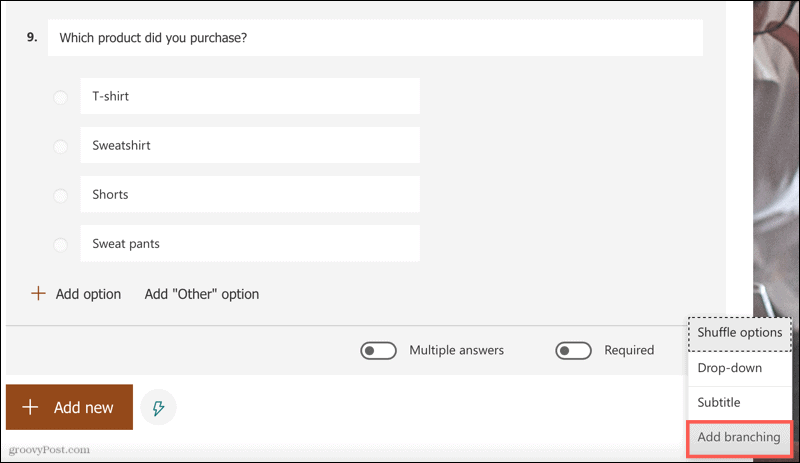
Sur l'écran de création de branchement, vous pouvez choisir une direction pour chaque option de réponse. Ici, nous dirigerons les acheteurs de t-shirts vers une question spécifique sur le t-shirt.
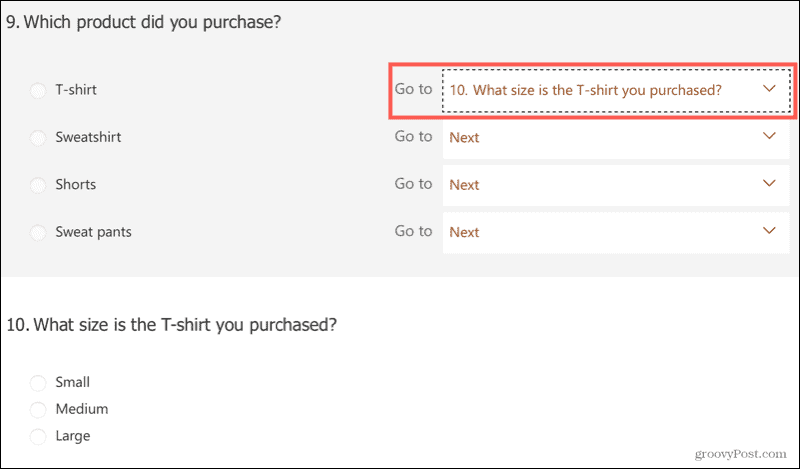
Désormais, lorsqu'un répondant sélectionne un T-shirt pour cette question Choice, la question supplémentaire apparaîtra automatiquement. Mais les personnes interrogées qui choisissent une réponse différente ne verront pas cette question supplémentaire.
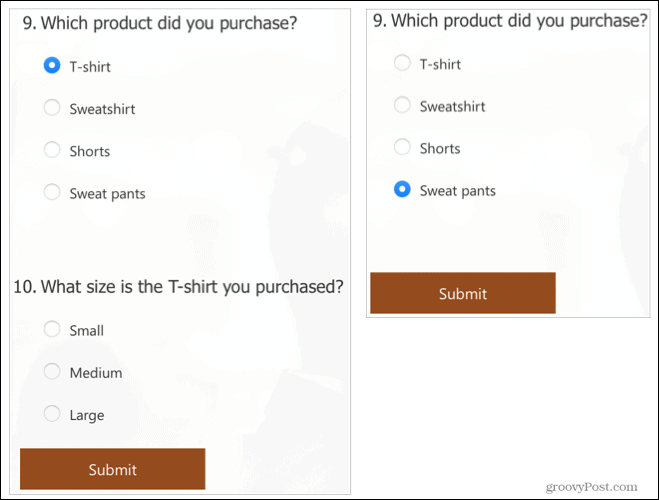
Avec le branchement, vous pouvez également diriger les répondants vers une autre section ou vers la fin de l'enquête, ce qui vous offre de la flexibilité et des options.
Lorsque vous avez terminé avec la zone de branchement, cliquez sur la flèche en haut à gauche pour revenir à l'écran d'édition de l'enquête.
Créez votre prochaine enquête dans Microsoft Forms
Si vous êtes complètement nouveau sur Microsoft Forms, n'oubliez pas de consulter notre mode d'emploi pour créer un formulaire de base. Ce didacticiel peut vous aider avec d'autres détails sur les questions, partager votre sondage et travailler avec vos réponses.
Et si vous voulez une autre option, regardez comment créer un sondage à l'aide de Google Forms.
Comment effacer le cache, les cookies et l'historique de navigation de Google Chrome
Chrome fait un excellent travail en stockant votre historique de navigation, votre cache et vos cookies pour optimiser les performances de votre navigateur en ligne. C'est comment...
Comparaison des prix en magasin: comment obtenir des prix en ligne lors de vos achats en magasin
Acheter en magasin ne signifie pas que vous devez payer des prix plus élevés. Grâce aux garanties d'égalisation des prix, vous pouvez obtenir des remises en ligne lors de vos achats en...
Comment offrir un abonnement Disney Plus avec une carte-cadeau numérique
Si vous appréciez Disney Plus et que vous souhaitez le partager avec d'autres, voici comment acheter un abonnement Disney+ Gift pour...
Votre guide pour partager des documents dans Google Docs, Sheets et Slides
Vous pouvez facilement collaborer avec les applications Web de Google. Voici votre guide pour partager dans Google Docs, Sheets et Slides avec les autorisations...